
As ferramentas que normalmente usamos para gerenciar projetos pessoais têm uma grande desvantagem. Lista de afazeres Lista de afazeres Showdown: Any.do vs Todoist vs Wunderlist Lista de afazeres App Showdown: Any.do vs Todoist vs Wunderlist Alguns aplicativos de lista de tarefas ficam de cabeça e ombros acima do resto. Mas como eles se comparam e qual é o melhor para você? Nós vamos ajudá-lo a descobrir. Leia mais e suas variações (como painéis Kanban Como gerenciar tarefas usando a técnica Kanban japonesa Como gerenciar tarefas usando a técnica Kanban japonesa Kanban é uma receita japonesa para fazer as coisas. É uma técnica organizacional originalmente desenvolvida para a linha de produção da Toyota. você pode implementá-lo para si mesmo ou em sua equipe. Leia mais) estão bem para acompanhar o que deve ser feito e (talvez) quem deve fazê-lo. Mas eles não são tão bons em planejar o quando . Esse é o domínio de ferramentas orientadas a negócios, como a abordagem de gerenciamento de projetos da Waterfall.
Uma das principais razões pelas quais as empresas usam um conjunto de ferramentas e processos para gerenciar seus projetos é a lucratividade. Uma vez que o gerenciamento decida que um determinado projeto agregará valor ao negócio, há um custo para cada hora em que o projeto não está concluído. Como indivíduos, no entanto, é muito fácil deixar projetos pessoais deslizarem. Estamos doentes, cansados demais, ou o trabalho está muito ocupado, ou há muitos vídeos de gatos na internet. Parte da disciplina de gerenciamento de projetos não é apenas conduzir os projetos até a conclusão, mas também configurá-los inicialmente para que eles terminem em um prazo aceitável .
Neste artigo, veremos como você pode usar ferramentas de negócios para manter-se no caminho certo e concluir seus projetos.
Princípios de gerenciamento de projetos em cascata
Há alguns tenents importantes de gerenciamento de projetos que você precisará aprender:
Estruturas de Divisão de Trabalho
Dado um objetivo final desejado, o primeiro passo na maioria dos projetos é decompor essa meta em tarefas alcançáveis. Por exemplo, se você deseja criar um blog WordPress, seu nível superior pode incluir a criação de algum conteúdo, a criação de um logotipo e a instalação / implantação do WordPress em seu servidor. Criar uma estrutura de divisão de trabalho (WBS) envolve dividi-los e subdividi-los até que você tenha tarefas fáceis de serem vistas, compreendidas e executadas.
A WBS real para este projeto simples pode ser assim:
- Crie conteúdo
- Brainstorm algumas ideias post
- Escrever conteúdo para postagens (tarefas separadas para postagens 1-6)
- Edite / revise todas as postagens
- Criativo
- Design visual (escolha uma paleta de cores etc.)
- Entre em contato com artistas de logo
- Selecione designer
- Rascunho do logotipo
- Instalação e Implantação
- Instalar o WordPress
- Instalar / configurar tema e plugins
- Carregar logótipo
- Crie postagens
- Alterar configurações de DNS
Quanto menores as tarefas, melhor. Por exemplo, os itens "gravar conteúdo para postagens" podem ser divididos em um por postagem. Torná-los menores não só permite que você veja o progresso mais cedo. Ele também fornece flexibilidade ao embaralhá-los para atender a uma data prevista. Você também deve ter um conceito do que precisa ser concluído antes que outra coisa possa começar. 6 Dicas de gerenciamento de projetos que você pode usar para organizar sua vida 6 Dicas de gerenciamento de projetos que você pode usar para organizar sua vida Gerenciamento de projetos é a profissão de fazer as coisas. Nossas dicas ajudarão você a aplicar a perspectiva, as habilidades e as ferramentas de um gerente de projeto para organizar sua própria vida. Leia mais, conhecido como predecessores ou dependências .
Por exemplo, o designer não pode produzir o rascunho do seu logotipo até depois de selecioná-lo. Portanto, o esboço do seu projeto agora é assim:
- Crie conteúdo
- Brainstorm algumas ideias post
- Escrever conteúdo para as postagens de 1 a 3 (dependendo de 1a)
- Edite / revise todas as mensagens (depende de 1b)
- Criativo
- Design visual
- Entre em contato com os artistas do logotipo (depende de 2a)
- Selecione designer (dependente de 2b)
- Esboço do logotipo (dependente de 2c)
- Instalação e Implantação
- Instalar o WordPress
- Instalar / configurar tema e plugins (depende de 3a)
- Criar posts (dependendo de 1d e 2a)
- Upload logótipo (dependente de 2e e 3b)
- Alterar configurações de DNS (dependendo de 1, 2, 3b, 3c e 3d)
Gestão de recursos
Agora que você sabe o que precisa ser feito, precisa descobrir quem fará isso e quando. Para atribuir uma tarefa a alguém, primeiro você precisa ter certeza de que ela pode ser feita (por exemplo, não atribua 3.5 ao seu designer gráfico). Mas você também precisa saber quanto estão disponíveis em geral, bem como quando. Isso é chamado de gerenciamento de recursos . Ele começa com a compreensão de quantas horas por dia alguém está disponível e, em seguida, acompanha essa disponibilidade em relação ao trabalho que você atribui.
Por exemplo, você pode ter um emprego diário. Nas suas 9 às 5, você está disponível provavelmente oito horas por dia. Mas para seus projetos pessoais, você pode bloquear uma ou duas horas Bloqueio de tempo - A arma secreta para melhor foco Bloqueio de tempo - A arma secreta para melhor foco Você está procurando uma maneira mais eficiente de organizar seus dias de trabalho? Tente o tempo de bloqueio. Essa tática de gerenciamento do tempo pode ajudá-lo a manter o controle, mantendo as distrações, a procrastinação e a multitarefa improdutiva à distância. Leia mais à noite. Isso significa que você tem uma capacidade semanal de: (2 * 5) = 10 horas por semana (vá em frente, tire os fins de semana de folga… você merece). Isso significa que uma determinada tarefa que uma pessoa trabalhando em tempo integral poderia concluir em um dia levará quatro dias úteis. Calcular as coisas de acordo com a capacidade lhe dirá quanto tempo seus projetos realmente levarão.
Agendamento e Planejamento (Otimizado)
Estamos chamando isso de "Planejamento otimizado", porque a criação da WBS também está planejando. Mas o que você pode encontrar é que você fará o plano inicial para o “melhor cenário”. Haverá uma e apenas uma tarefa acontecendo a qualquer momento (fácil de gerenciar), e todas elas caem perfeitamente uma após a outra. Mas raramente é assim que os projetos funcionam na prática. Durante esta fase, você ajustará a estrutura e as atribuições do projeto, dependendo de:
- Restrições rígidas em tarefas específicas (isto é, não podem ser iniciadas antes de uma data específica)
- Tarefas que podem acontecer em paralelo (uma pessoa faz A, outra pessoa faz B)
- Tarefas em que duas pessoas podem trabalhar de uma só vez (duas pessoas trabalham em A)
O que você provavelmente encontrará é que algumas partes do projeto crescem em duração, e você vai procurar maneiras de encurtar outras. Agora que você tem uma ideia do que você deve colocar em seu plano de projeto, vamos dar uma olhada em como realmente fazer isso.
Gerenciando Projetos em Cascata Pessoal com o ProjectLibre
Antes do passo-a-passo, uma palavra rápida em defesa das ferramentas de gerenciamento de projetos. Eu ouvi algo como o seguinte muitas vezes, ao sugerir ou mandar alguém para aprender um desses aplicativos:
- "Eu só preciso de uma lista."
- "Gráficos de Gantt demoram muito."
- "Projeto Microsoft? Estou fora!"
Há uma razão pela qual os gráficos de Gantt (que já existem há mais de um século) ainda estão em uso hoje - e por que eles são tão populares no gerenciamento de projetos da Waterfall. Eles são a melhor visualização única para visualizar sua linha do tempo, seu status e atribuições de tarefas individuais, especialmente se você estiver usando o gerenciamento de projetos do Waterfall.
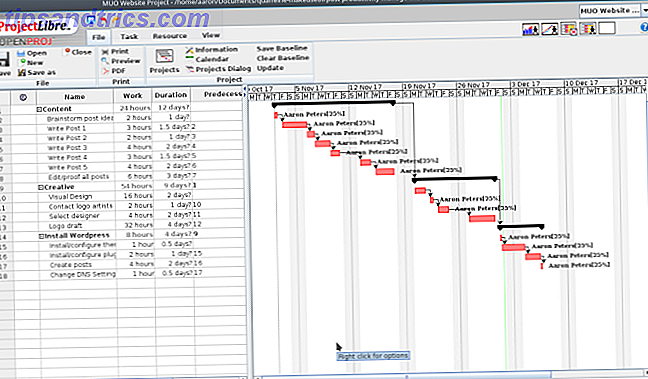
Os calendários não oferecem uma visão única do seu projeto. As listas de tarefas lineares raramente são responsáveis por dependências e nenhuma outra ferramenta ajuda a atualizar automaticamente datas de início e término, como aplicativos baseados em Gantt.
O que muitas pessoas erradas sobre esses aplicativos é como elas são usadas. Mas vamos mostrar a você como fazer as coisas da maneira mais fácil. Usaremos o ProjectLibre para nosso projeto de exemplo de modelo Waterfall, embora as etapas devam funcionar quase de forma idêntica em qualquer coisa que forneça um gráfico de Gantt interativo. Precisa de um modelo de gráfico de Gantt para Excel ou PowerPoint? Aqui estão 10 opções exclusivas Precisa de um modelo de gráfico de Gantt para Excel ou PowerPoint? Aqui estão 10 opções exclusivas Você não precisa do Microsoft Project para acompanhar o progresso. Esses modelos de gráficos de Gantt para Excel e PowerPoint também ajudarão você a gerenciar seu projeto. Leia mais (desktop, celular, web, até mesmo arquivos do Excel).
Instalar ProjectLibre é tão simples quanto fazer o download da versão mais recente (1.7 no momento da escrita) e executar o instalador EXE (Windows), arrastar o DMG para a sua pasta Aplicativos (Mac) ou instalar o pacote RPM ou DEB através de seu método preferido ( Linux).
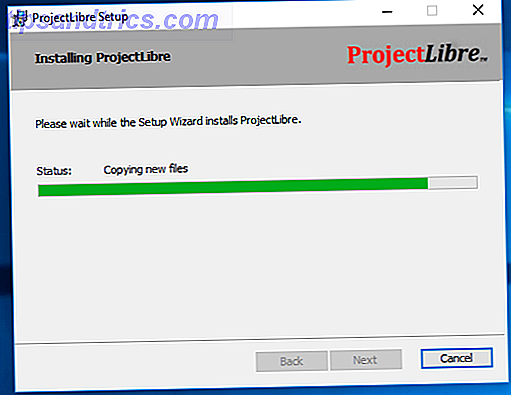
Uma vez instalado, ative ProjectLibre e selecione a opção Create Project . Ele lhe dará um diálogo para inserir algumas informações preliminares, como nome e data de início.
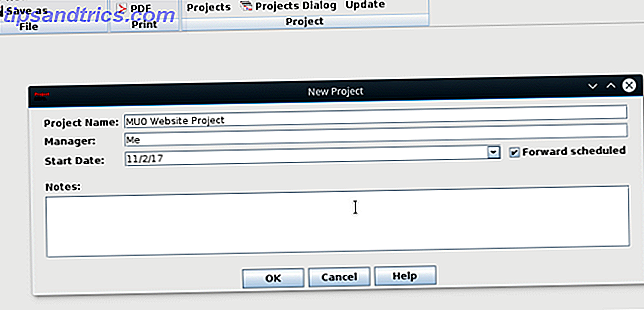
Etapa 1: crie sua WBS
O primeiro passo é criar sua WBS. Comece anotando todas as tarefas que você conhece em qualquer lugar: mensagem de email, arquivo de texto simples, documento do Processador de Texto, OneNote. Tudo o que você está confortável com o brainstorming é bom. Agora, abra o ProjectLibre na visualização de Gantt e cole o texto nas células à esquerda que se assemelham a uma planilha.
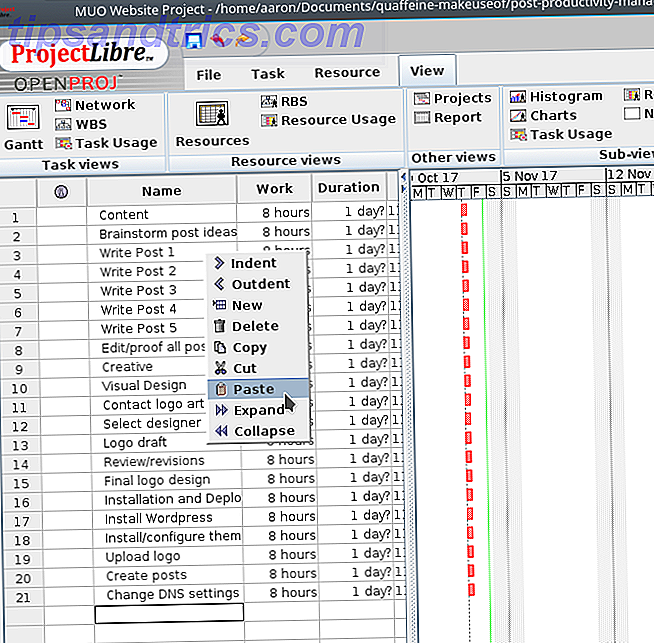
O primeiro erro de muitas pessoas é usar esses aplicativos em um ponto e clicar em moda. Não faça Trate o lado esquerdo da tela exatamente como planilhas e use atalhos de teclado 35 Atalhos de Teclado Diários do Microsoft Excel para Windows e Mac 35 Atalhos de Teclado do Microsoft Excel para Windows e Mac Atalhos de teclado podem economizar muito tempo! Use esses atalhos do Microsoft Excel para acelerar o trabalho com planilhas no Windows e no Mac. Leia mais: os botões de seta para mover, F2 para editar e Enter para confirmar.
As únicas coisas adicionais que você precisa saber são os pressionamentos de tecla para recuar ( Ctrl +. (Período) para ProjectLibre, embora seja Tab no MS Project) e outdent ( Ctrl +, (vírgula) no ProjectLibre, Shift + Tab no Project) tarefas. Essa parte funciona como um contorno no Word. Ele permite que você crie rapidamente as várias fases e tarefas (que são entradas de nível inferior) em seu plano.
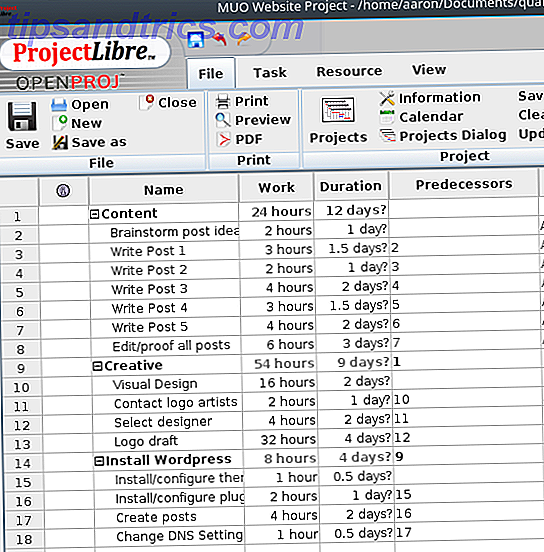
Em seguida, coloque em seus antecessores (ou seja, A deve terminar antes que B possa iniciar). Aqui, novamente, use as setas e Enter / Tab para entrada rápida. Por fim, adicione Trabalho ou a quantidade de tempo que você acha que cada item levará.
Você notará duas coisas quando você começar a ajustar a WBS. Em primeiro lugar, as linhas que se tornam itens "pai" são convertidas em fases, o que significa que elas terminam quando todas as tarefas filhas são concluídas. Em segundo lugar, à medida que você adiciona predecessores, notará que as datas de início e término são ajustadas automaticamente. Embora possa parecer um grande empreendimento, assista ao seguinte exemplo de como isso pode ser rápido e fácil. (O tempo para criar esse plano foi de apenas três minutos. A única parte não mostrada abaixo foi digitando as tarefas anteriores.)
Etapa 2: registrar recursos e atribuir tarefas
Embora você tenha inserido o trabalho para cada tarefa, você notará que as durações delas mostram algo como "0, 25 dias?", Incluindo o ponto de interrogação.
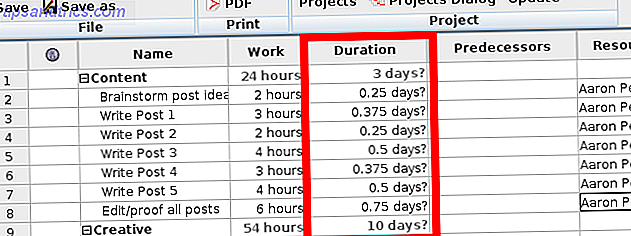
Isso ocorre porque o aplicativo pressupõe que cada um será realizado em um dia de oito horas. Mas isso pode ser afetado por outros fatores, incluindo a capacidade de recursos. Sua capacidade.
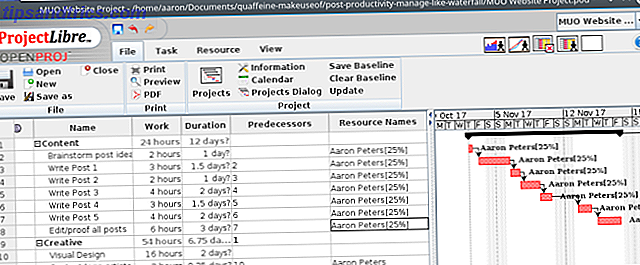
Para este projeto, estou assumindo que estarei disponível por algumas horas por dia. Com base em um dia de oito horas, isso equivale a 25% da capacidade (se eu estivesse disponível em período integral, isso seria 100%). Quando eu inserir meu nome como o recurso para cada tarefa, eu adicionarei “[25%]” depois dele, que é a notação de capacidade do ProjectLibre. Assista no breve screencast abaixo o que acontece com a coluna "Duração", como eu atribuo essas tarefas para mim. Tendo em conta a minha capacidade, o ProjectLibre aumentou em quatro vezes a duração de cada tarefa.
Agora eu posso ver que, embora o projeto tenha pouco mais de 80 horas, levará cerca de cinco semanas para ser concluído.
Essa é uma das vantagens da metodologia Waterfall: mostra linhas de tempo mais realistas.
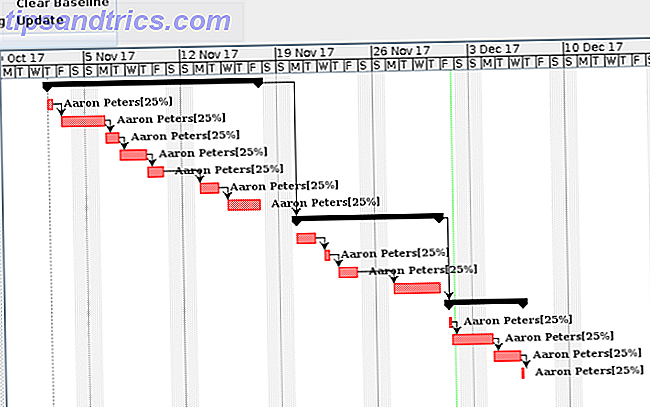
Mas não se preocupe! Há alguns ajustes que podemos fazer para discar essa data.
Etapa 3: ajustar a linha do tempo para uma exibição realista
Depois que todos os seus recursos forem inseridos, você terá a chance de dar um passo atrás e examinar seu plano. Por exemplo, você pode ver que as tarefas de Design Visual e Rascunho de Logotipo não estão atribuídas a mim. Isso é porque eu sou um artista terrível, e se eu tentasse fazer isso eu não iria bem. Mas isso também significa que, enquanto algum artista talentoso estará trabalhando nessas tarefas, eu posso trabalhar em outra coisa enquanto isso.
Nós definimos a versão inicial do nosso plano de maneira estritamente linear: cada tarefa era iniciada quando a anterior terminava e, da mesma forma, com as fases. Mas vamos ajustar os predecessores de tal forma que as fases não são dependentes, e remover as das tarefas que não vou fazer. Note como ele move as partes da linha do tempo ao redor.
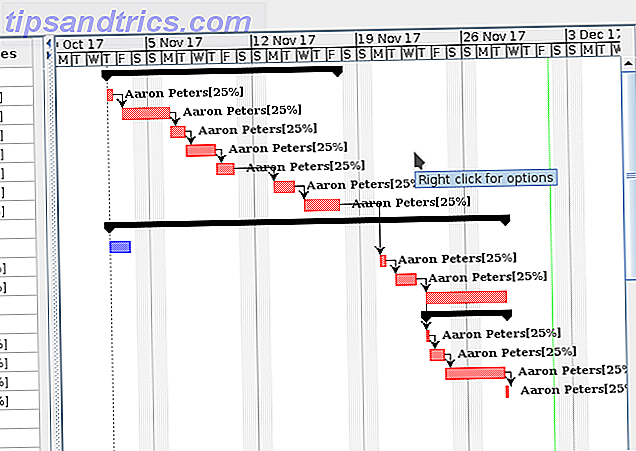
Agora reduzimos o projeto em cerca de uma semana. Considerando que estou fazendo a maior parte do trabalho, isso não é muito ruim. Poderíamos provavelmente melhorar ainda mais movendo a seção Criativa primeiro e trabalhando no conteúdo enquanto esse logotipo está em produção.
Use a Metodologia da Cascata para Planejar Realisticamente
Com seus próprios projetos, é muito fácil simplesmente pegar um calendário Como sincronizar seu calendário com sua lista de tarefas Como sincronizar seu calendário com sua lista de tarefas Ao organizar sua vida, duas ferramentas são indispensáveis: calendário e sua lista de tarefas. Mas a maioria das soluções de gerenciamento de tarefas mantém essas duas coisas separadas. Nós vamos mostrar-lhe como combiná-los. Leia mais, escolha um par de datas e siga seu caminho alegre.
Usando ferramentas leves como o OneNote (como usar o OneNote para gerenciamento de projetos Como usar o Microsoft OneNote para gerenciamento de projetos Como usar o Microsoft OneNote para gerenciamento de projetos O OneNote é a ferramenta de colaboração ideal para gerenciar projetos simples em pequenas equipes. O OneNote pode ajudar seus projetos a partirem! Leia Mais) ou Trello (como usar o Trello para gerenciamento de projetos Um Guia para o Trello para Vida e Gerenciamento de Projetos Um Guia para o Trello for Life e Gerenciamento de Projetos O Trello pode ajudá-lo a se organizar. para gerenciar qualquer tipo de projeto.Leia este guia para entender sua estrutura básica, a navegação e como o Trello pode ser útil para você.Leia mais) aproxima-o um pouco mais da marca, pois eles, pelo menos, explicam quem está fazendo o que .
Mas passando por este exercício em algo como ProjectLibre obriga você a pensar sobre quanto tempo você realmente tem que dedicar a ele, quais os gargalos existentes e lugares onde você pode querer alguma ajuda. Também ajuda a dividir seus projetos em partes gerenciáveis para garantir que você esteja progredindo. Embora você possa pensar que uma ferramenta como o ProjectLibre foi exagerada, espero que tenhamos mostrado como isso pode ser fácil.
Você normalmente apenas asa quando se trata de seus projetos de estimação? Ou você usa um sistema como o gerenciamento de projetos da Waterfall? Deixe-nos saber como você "auto-projeto-gerenciar" abaixo nos comentários!


![Aplicativo Gratuito da Bíblia Sagrada baixado para mais de 50 milhões de dispositivos móveis [Atualizações]](https://www.tipsandtrics.com/img/android/885/free-holy-bible-app-downloaded-over-50-million-mobile-devices.jpg)
